您当前所在位置:首页 > 平面设计 > photoshop教程 > PS调色教程
PS调色教程
Photoshop调制出唯美的淡红色逆光护栏边的人物图片
今天小编就为大家带来如何使用Photoshop调制出唯美的淡红色逆光护栏边的人物图片,教程效果很美,喜欢的朋友可以一起来学习
素材图片并没有逆光,只是背景部分有点泛白。处理的时候,我们给背景天空部分换上霞光素材;再把暗部压暗,高光区域增加淡紫色;然后在高光区域渲染出阳光效果即可。
原图
最终效果
1、打开原图素材大图,按Ctrl + J 把背景图层复制一层,用模糊工具把下图选区部分模糊处理。
<图1>
2、创建可选颜色调整图层,对黄色,绿色进行调整,参数设置如图2,3,效果如图4。这一步把图片中的黄绿色转为橙黄色。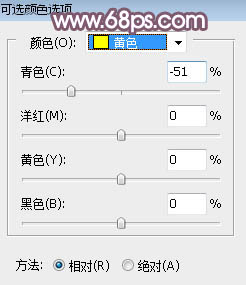
<图2> 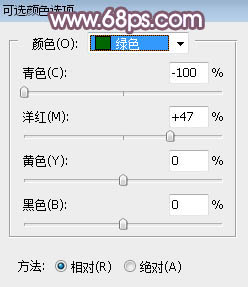
<图3> 
<图4>
3、按Ctrl + Alt + 2 调出高光选区,然后创建曲线调整图层,对RGB、红、绿、蓝通道进行调整,参数设置如图5,效果如图6。这一步把图片高光区域调亮一点,并增加蓝紫色。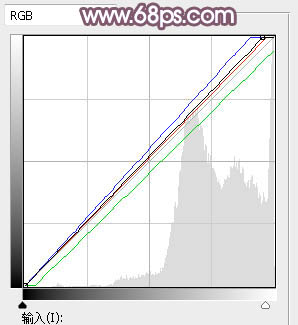
<图5>
很赞哦!()
大图广告(830*140)



